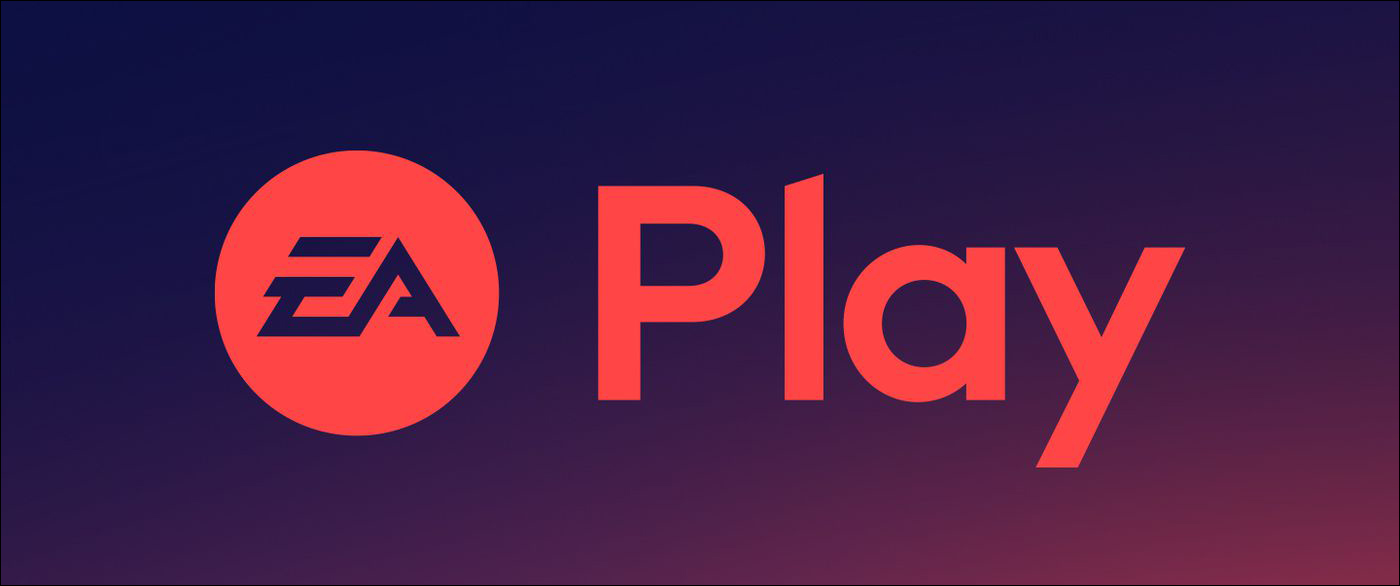Много хора искат да имат повече контрол върху разходите си, но не е задължително да следите всички неща, които купуват. Приложения като Приложението имат за цел да помогнат в това. Това приложение ви позволява да качвате или добавяте разписки, докато купувате неща, проследявате всичките си разходи и генерирате лесни за четене отчети, които показват къде харчите най-много.
Това ръководство показва как да използвате получател, стъпка по стъпка.
Как да използвам Призив
Работата с Receiptix е много проста, което е една от основните точки за продажба на приложението. Той е бърз и лесен за настройка и имате много начини да добавите нова разписка към приложението, когато направите покупка. Ето пълен поглед върху това как работи, една стъпка в даден момент:
Стъпка 1. Намерете и изтеглете приложението или в Google Play Store за устройства с Android, или в магазина за приложения, ако сте на iPhone или iPad. Потърсете „Receiptix“ с помощта на инструмента за търсене, след което щракнете върху бутона „Инсталиране“.

Стъпка 2. Отворете приложението, за да инициирате настройка. Ще бъдете помолени да изберете валута (винаги можете да промените това по -късно). Използвайте падащото меню, за да изберете, след което натиснете „Продължи“.

Стъпка 3. Ще бъдете помолени да активирате гласовия режим на вашето устройство, ако искате да добавите разписки с помощта на гласа си. Изберете дали искате да направите това, след това натиснете „Продължете“ на следващите страници за настройка, докато приложението е готово да тръгне.

Стъпка 4. Ще пристигнете на таблото на Dafiptix. Тук ще се появят най -новите ви постъпления, докато ги добавите и където можете да видите най -големите си разходи за разход на месеца. В началото това ще бъде празно.

Стъпка 5. Докоснете иконата „+“, за да добавите разписка. Тук имате множество опции. Можете или да качите разписката под формата на файл, да направите снимка на разписката си, да качите снимка от галерията си или просто да използвате гласа си и да кажете какво сте купили и колко струва.

Стъпка 6. Докато добавяте разписки, те ще започнат да се появяват в раздела „Начало“. Разделът ще покаже и вашите пет категории разходи, например пазаруване на хранителни стоки или ядене в ресторанти и кафенета. Докоснете всяка разписка, за да го видите.

Стъпка 7. Докато гледате разписка, можете да натиснете иконата с три точки в горния десен ъгъл, за да отворите малко меню от опции. Оттам можете да докоснете, за да споделите разписката, да я изтриете или да я редактирате или с гласа си, или с клавиатурата на вашето устройство.

Стъпка 8. Можете също да докоснете раздела „Отчети“ по всяко време, за да видите доклади за разходите си досега. Той показва общата сума, която сте похарчили за месеца, диаграма на пай, разграждаща разходите в различни категории, и точни суми, изразходвани за категория.